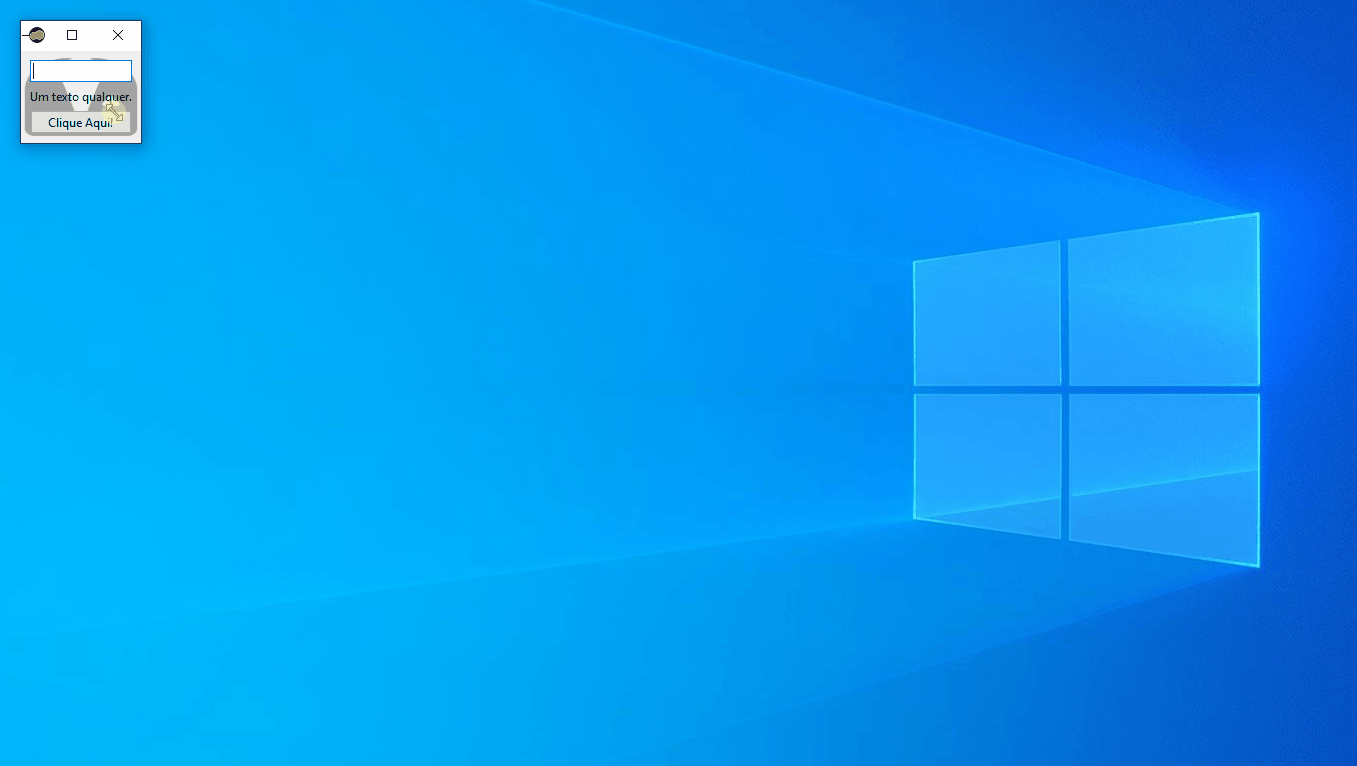Desta parte 2 vamos ver como criar interfaces utilizando o Qt Designe e o Qt Creator. Em seguida vamos ver como ler/manipular o arquivo *.ui gerado por essas ferramentas.
A ideia é criar uma interface com o mesmo designe e funcionalidades que fizemos no GTK+ 3, basicamente vamos seguir o seguinte modelo:

Como foi dito na parte 1 é comum vermos tutoriais onde o designe da interface é feito diretamente no código Python, um exemplo desta forma de criar a interface seria:
#!/usr/bin/env python3
# -*- coding: utf-8 -*-
"""Python e PyQt5.
Criando a interface no Python.
"""
from PyQt5.QtCore import Qt
from PyQt5.QtWidgets import (QWidget, QVBoxLayout, QLineEdit, QLabel,
QPushButton, QApplication)
class MeuAplicativo(QWidget):
"""Classe"""
def __init__(self):
"""Construtor."""
super().__init__()
# Janela principal.
self.setWindowTitle('Olá Mundo')
self.setObjectName('Widget')
self.resize(400, 300)
# Gerenciador de layout.
verticalLayout = QVBoxLayout()
verticalLayout.setObjectName('verticalLayout')
self.setLayout(verticalLayout)
# Widgets.
self.lineEdit = QLineEdit()
self.lineEdit.setObjectName('lineEdit')
self.lineEdit.setPlaceholderText('Digite algo')
verticalLayout.addWidget(self.lineEdit)
self.label = QLabel()
self.label.setObjectName('label')
self.label.setText('Este texto será alterado!')
self.label.setAlignment(Qt.AlignCenter)
verticalLayout.addWidget(self.label)
self.pushButton = QPushButton()
self.pushButton.setObjectName('pushButton')
self.pushButton.setText('Clique Aqui')
self.pushButton.clicked.connect(self._on_button_clicked)
verticalLayout.addWidget(self.pushButton)
def _on_button_clicked(self):
"""Método é executado quando o botão é pressionado."""
# Coletando o valor do campo de entrada de texto.
text = self.lineEdit.text()
# Verificando se algo foi digitado.
if text:
self.label.setText(text)
else:
self.label.setText('Digite algo no campo de texto :)')
if __name__ == "__main__":
import sys
app = QApplication(sys.argv)
ui = MeuAplicativo()
ui.show()
sys.exit(app.exec_())

Essa é uma forma totalmente válida de se desenvolver um aplicativo, todavia temos como limitação o fato de não poder separar a lógica da parte visual, além de limitar a possibilidade de se trabalhar com uma equipe para o designe e uma para a lógica.
Agora vamos ver uma outra possibilidade para o código a cima. Desta vez separando o designer da parte lógica.
Qt Designer
Se você optar por utilizar o Qt Designer, basta executar ele que o mesmo irá solicitar o tipo de janela que se deseja criar:
Eu escolhi o tipo Widget por que não será um interface que utiliza menus e area de status.
Assim como no Gnome Glade, tente desenhar a interface até chegar em um resultado próximo a:
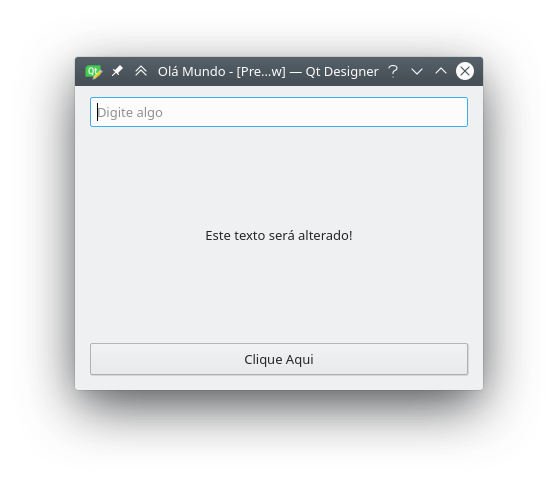
Para visualizar o resultado do que está sendo criado basta utilizar o atalho Ctrl + r.
Importante notar que os widgets criados tem um campo chamado objectName este campo deve ser único, visto que iremos acessar os widgets por este nome:
Caso não queira desenhar a interface crie um arquivo chamado mainwindow-designer.ui e cole o seguinte código XML:
<?xml version="1.0" encoding="UTF-8"?>
<ui version="4.0">
<class>Form</class>
<widget class="QWidget" name="Form">
<property name="geometry">
<rect>
<x>0</x>
<y>0</y>
<width>400</width>
<height>300</height>
</rect>
</property>
<property name="windowTitle">
<string>Olá Mundo</string>
</property>
<layout class="QVBoxLayout" name="verticalLayout">
<item>
<widget class="QLineEdit" name="lineEdit">
<property name="inputMask">
<string/>
</property>
<property name="text">
<string/>
</property>
<property name="placeholderText">
<string>Digite algo</string>
</property>
</widget>
</item>
<item>
<widget class="QLabel" name="label">
<property name="text">
<string>Este texto será alterado!</string>
</property>
<property name="alignment">
<set>Qt::AlignCenter</set>
</property>
</widget>
</item>
<item>
<widget class="QPushButton" name="pushButton">
<property name="text">
<string>Clique Aqui</string>
</property>
</widget>
</item>
</layout>
</widget>
<resources/>
<connections/>
</ui>
Qt Creator
Já com o Qt Creator vamos precisar criar um novo projeto, para isso vamos no menu superior e clicamos em file > New File or Project, na janela que se abre vamos escolher Application e Qt Widgets Applicativon:
Na tela seguinte podemos definir o nome do projeto e o local dele. clique em Next:
Agora temos a tela onde definimos o kit. Caso seja necessário crie um. clique em Next:
Na tela que segue podemos definir informações sobre a class (classe), contudo isso não é importante, visto que não vamos utilizar C/C++, apenas clique em Next:
Por fim temos a ultima tela. clique em Finish:
Com o projeto criado clique sobre a pasta forms e clique no arquivo mainwindow.ui, com isso o modo de designe será aberto:
Agora basta criar a interface, como fizemos com o Qt Designer:
Caso você queira visualizar o resultado enquanto cria a interface basta utilizar o atalho Ctrl + r.
> OBS: Vale notar que o Qt Creator gera uma janela do tipo MainWindow, contudo isso não é um problema, uma vez que nossos widgets terão o mesmo objectName.
Caso não queira tentar desenhar a interface crie um arquivo chamado mainwindow-creator.ui e cole o seguinte código XML:
<?xml version="1.0" encoding="UTF-8"?>
<ui version="4.0">
<class>MainWindow</class>
<widget class="QMainWindow" name="MainWindow">
<property name="geometry">
<rect>
<x>0</x>
<y>0</y>
<width>400</width>
<height>300</height>
</rect>
</property>
<property name="windowTitle">
<string>Olá Mundo</string>
</property>
<widget class="QWidget" name="centralWidget">
<layout class="QVBoxLayout" name="verticalLayout">
<item>
<widget class="QLineEdit" name="lineEdit">
<property name="placeholderText">
<string>Digite algo</string>
</property>
</widget>
</item>
<item>
<widget class="QLabel" name="label">
<property name="text">
<string>Este texto será alterado!</string>
</property>
<property name="alignment">
<set>Qt::AlignCenter</set>
</property>
</widget>
</item>
<item>
<widget class="QPushButton" name="pushButton">
<property name="text">
<string>Clique Aqui</string>
</property>
</widget>
</item>
</layout>
</widget>
<widget class="QMenuBar" name="menuBar">
<property name="geometry">
<rect>
<x>0</x>
<y>0</y>
<width>400</width>
<height>22</height>
</rect>
</property>
</widget>
<widget class="QToolBar" name="mainToolBar">
<attribute name="toolBarArea">
<enum>TopToolBarArea</enum>
</attribute>
<attribute name="toolBarBreak">
<bool>false</bool>
</attribute>
</widget>
<widget class="QStatusBar" name="statusBar"/>
</widget>
<layoutdefault spacing="6" margin="11"/>
<resources/>
<connections/>
</ui>
Interfaces criadas, agora podemos avançar para o código em Python.
Python
> OBS: Eu realmente recomendo que você crie um ambiente virtual e instale as depêndencias neste ambiente, contudo não é obrigatorio é apenas uma recomendação.
Vamos começar criando a pasta do projeto, eu criei um pasta com o nome ola-mundo, sinta-se avontade para criar uma pasta com o nome que preferir.
Essa pasta terá a seguinte estrutura:
ola-mundo
├── forms
│ ├── mainwindow-creator.ui
│ └── mainwindow-designer.ui
├── icons
│ ├── icon.ico
│ └── icon.png
├── MainWindow.py
└── Pipfile
> OBS: O arquivo Pipfile é porque eu estou utilizando o pipenv para gestão do meu ambiente virtual. Se você não utilizar o pipenv este arquivo não irá existir e não é necessário.
> OBS: Tenho 2 aquivos de interface dentro da pasta forms porque criei uma interface com o Qt Creator e outra com o Qt Designe.
Agora que temos um estrutura básica do projeto vamos instalar o PyQt5, se você estiver utilizando um ambiente virtual (lembre-se de ativar o ambiente!):
pip install pyqt5
Se estiver instalando diretamente no Python do S.O.:
sudo pip3 install pyqt5
> OBS: Caso você tenha mais de uma versão do Python 3 no sistema lembre-se de verificar em qual a instalação está sendo feita ou utilize: python3.x -m pip install pyqt5. Substitua o x pela versão de Python que deseja.
Com o PyQt5 instalado vamos abrir/criar o arquivo MainWindow.py e digitar o seguinte código:
#!/usr/bin/env python3
# -*- coding: utf-8 -*-
"""Python e PyQt5.
Acessando/interagindo com um arquivo ``*.ui`` (XML).
"""
from PyQt5.QtWidgets import QApplication
from PyQt5.uic import loadUi
class MeuAplicativo:
"""Classe."""
def __init__(self, window):
"""Construtor."""
# Widgets
self.label = window.label
self.line_edit = window.lineEdit
self.push_button = window.pushButton
# Conectando um método ao evento de clique do botão.
self.push_button.clicked.connect(self._on_button_clicked)
def _on_button_clicked(self):
"""Método é executado quando o botão é pressionado."""
# Coletando o valor do campo de entrada de texto.
text = self.line_edit.text()
# Verificando se algo foi digitado.
if text:
self.label.setText(text)
else:
self.label.setText('Digite algo no campo de texto :)')
if __name__ == "__main__":
import sys
app = QApplication(sys.argv)
# Lendo o arquivo de interface.
# window = loadUi('forms/mainwindow-creator.ui')
window = loadUi('forms/mainwindow-designer.ui')
ui = MeuAplicativo(window=window)
window.show()
sys.exit(app.exec_())
Ao executar o código a cima temos:

Nossa interface criada no Qt Designer ou Qt Creator integrada no Python.
O que vejo como principal beneficio deste método é que temos uma boa separação da logica de programação do desginer da interface, favorecendo inclusive o trabalho onde podemos ter um time cuidado da interface e outro da lógica.
Bom com isso temos um pequena introdução a criação de interfaces gráficas com Python e Qt 5. Talvez haja uma parte 3 com alguns código de exemplo para o PySide2 ou algo assim ![]() .
.
E claro se encontrar algum erro ou dificuldade entre em contato para que o material possa ser atualizado.